1. Workflows-, Office-EinstellungenKapitel hinzufügen
BCS-2 Workflows bilden klar definierte Geschäftsprozesse und Anwendungen ab. Diese setzen sich z. B. aus den Auftragsdaten, der OCR, den Meta- und Strukturdaten sowie den Übertragungszielen zusammen, so dass nachgelagerte Drittsysteme und Anwendungen die Daten direkt verarbeiten können.
Klassische Anwendungen sind:
- nationale, internationale und Campus-interne Dokumentenlieferung
- Kataloganreicherung
- Sammlungs- und Retrodigitalisierung
- Massendigitalisierung
- Bestückung von digitalen Präsentationssystemen (MyBib eL/Kitodo/Goobi für digitale Sammlungen)
- Bestückung von digitalen Semesterapparaten
1.1 Workflow-ListeAbschnitt hinzufügen
Der Aufruf des Reiters „Workflows“ im „BCS-2 Professional Administrator“ (Verwaltung >> Allgemeine Einstellungen) bzw. „Office-Einstellungen“ in „BCS-2 Office“ öffnet die Liste der aktuell nutzbaren Workflows. Hier erstellen und editieren Sie Workflows für unterschiedliche Bearbeitungsabläufe und importieren bzw. exportieren Workflows aus bzw. zu anderen BCS-2-Stationen. Der zuletzt in der Anwendung ausgewählte Workflow ist grün hinterlegt.
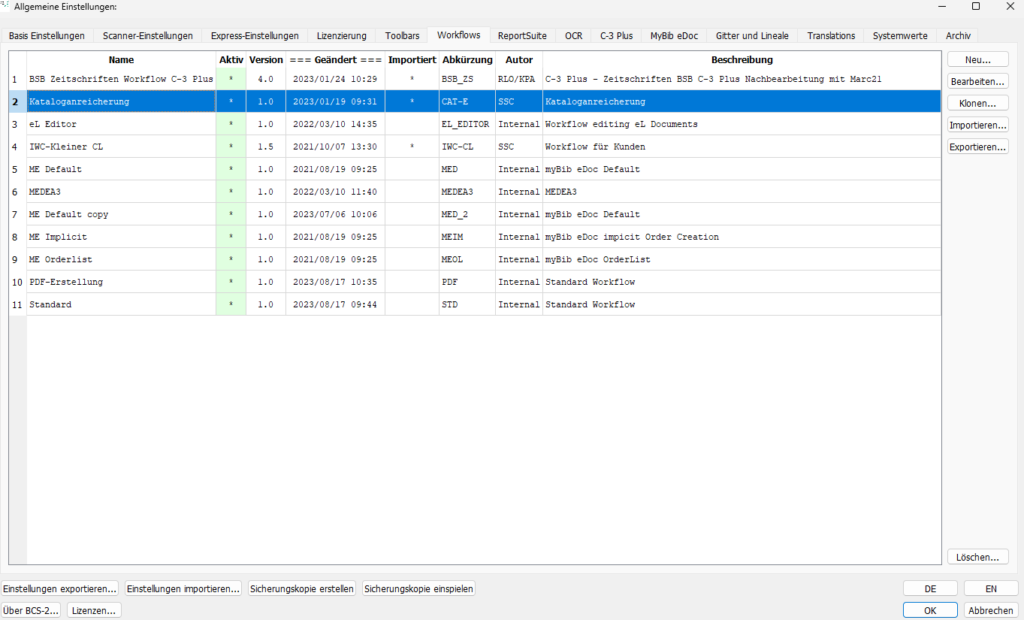
„Administrator“ und „Configurator“ unterscheiden sich hier wie ihre Basis-Anwendungen bzgl. des Funktionsumfangs:
Neu… (nur Professional): Erstellt einen neuen Workflow.
Bearbeiten…: Um einen Workflow zu bearbeiten, wählen Sie ihn zunächst in der Listenansicht aus und klicken danach auf „Bearbeiten“. Das Fenster zur Workflow-Konfiguration öffnen Sie auch durch einen Doppelklick auf einen Workflow.
Klonen… (nur Professional): BCS-2 erstellt eine Kopie des ausgewählten Workflows und öffnet ihn zur Bearbeitung.
Importieren: BCS-2 importiert einen bereits bestehenden Workflow.
Exportieren (nur Professional): BCS-2 exportiert den ausgewählten Workflow zu anderen BCS-2 Professional- bzw. Office-Stationen.
1.2 BasisAbschnitt hinzufügen
Der Reiter „Basis“ zeigt neben den allgemeinen Einstellungen des Workflows die Navigations-, Anzeige-, Selektions- und Löschoptionen für die Jobs an.
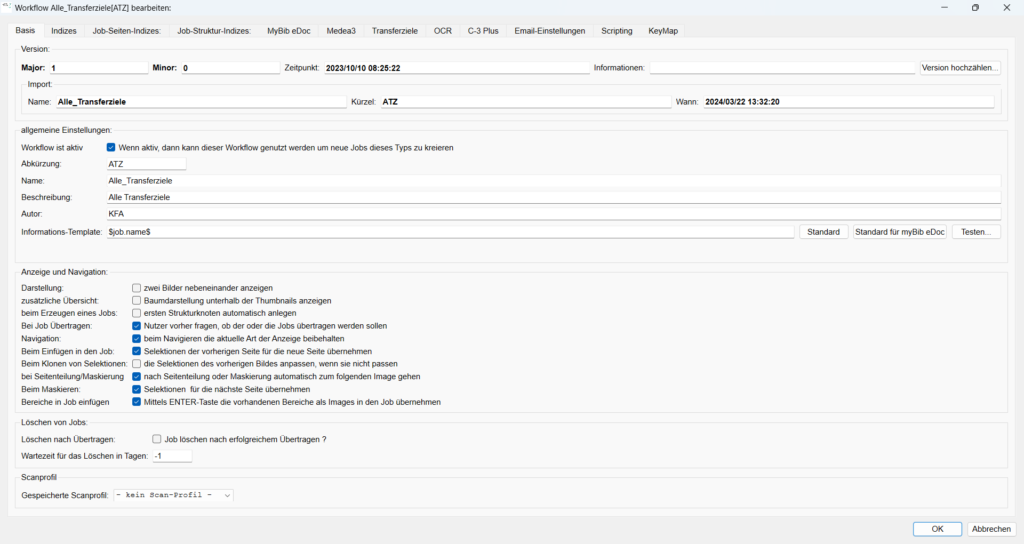
Allgemeine Einstellungen
Abkürzung: Abkürzung des Workflow-Namens.
Name: Name des Workflows.
Beschreibung: Beschreibung des Workflows.
Autor: Autor des Workflows.
Informations-Template: Legt fest, welche Job-Informationen BCS-2 in der Spalte „Information“ der Job-Liste anzeigt.
Darstellung: Zwei Bilder nebeneinander: Zeigt bei allen Jobs dieses Workflows nach dem Öffnen zwei aufeinander folgende Bilder nebeneinander an. Eins in der Vorschauleiste und eins im Viewer.
Zusätzliche Übersicht: Baumdarstellung unterhalb der Thumbnails anzeigen (nur Professional): Teilt die Thumbnail-Leiste in zwei Teile. Im oberen zeigt BCS-2 die Vorschaubilder und im unteren die Baumstruktur der Images an.
Beim Erzeugen eines Jobs (nur Professional): ersten Strukturknoten automatisch anzeigen: BCS-2 legt und zeigt den ersten Strukturknoten automatisch an.
Bei Job übertragen: Nutzer vorher fragen, ob der oder die Jobs übertragen werden: BCS-2 übernimmt beim Scannen oder Importieren Masken, Bereiche und Teilungslinien automatisch für das nächste Image.
Navigation: Beim Navigieren die aktuelle Art der Anzeige beibehalten:
Die zuletzt gewählte Ansichtseinstellung wird auch nach der Navigation zum nächsten Image beibehalten.
Beim Einfügen in den Job: Selektionen der vorherigen Seite für die Seite übernehmen: BCS-2 übernimmt automatisch Masken, Bereiche und Teilungslinien für das nächste Image.
Beim Klonen von Selektionen: BCS-2 passt die Kacheln so an, dass die Kacheln aus dem vorherigen Bild in das folgende Bild übertragen werden, auch wenn es ursprünglich größer war als das nachfolgende Bild.
Bei Seitenteilung/Maskierung: Nach Seitenteilung oder Maskierung automatisch zum folgenden Image gehen: BCS-2 ruft zur Bearbeitung nach der Seitenteilung bzw. Maskierung automatisch das nachfolgende Image auf.
Beim Maskieren: Selektionen für die nächste Seite übernehmen: BCS-2 übernimmt die für das aktuelle Image eingestellten Teilungslinien, Maskierungen und Bereiche für das folgende Image.
Bereiche in Job einfügen: Mittels ENTER-Taste die vorhandenen Bereiche als Images in den Job übernehmen: BCS-2 nutzt die Funktion „Bereiche“ um markierte Image-Bereiche durch das Drücken der Enter-Taste als neues Image in den Job einzufügen.
Löschen von Jobs
Job löschen nach erfolgreichem Übertragen?: Löscht Jobs entweder nach der erfolgreichen Übertragung oder nach der im Feld darunter in Tagen definierten Ablaufzeit.
Scan-Profil
Gespeicherte Scan-Profile: Über das Dropdown-Menü weisen Sie einem Workflow ein vorhandenes Scan-Profil zu.


